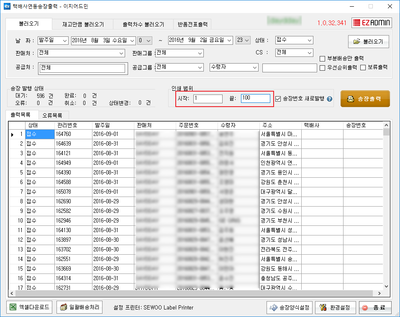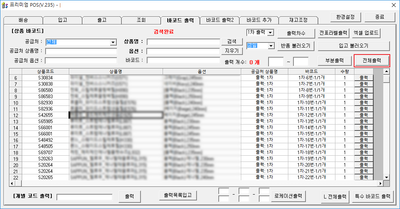"배송고도화 메뉴얼(기본 버전)"의 두 판 사이의 차이
| 10번째 줄: | 10번째 줄: | ||
이 문서에서는 배송고도화 기능에 대해서 설명하고 있습니다. | 이 문서에서는 배송고도화 기능에 대해서 설명하고 있습니다. | ||
| − | *배송고도화 기능은 | + | *배송고도화 기능은 이지어드민 사용시 기본으로 제공되는 기능은 아니며, 이지어드민 홈페이지 또는 고객센터를 통해서 사용 신청 가능합니다. |
| − | * | + | *본 문서는 배송고도화 기능의 정의에 대해서 설명하고, 배송고도화 기능을 사용하기 위한 사전 준비 과정 및 사용법에 대해서 안내하고 있습니다. |
<br/><br/><br/><br/> | <br/><br/><br/><br/> | ||
| 22번째 줄: | 22번째 줄: | ||
<br/><br/><br/><br/> | <br/><br/><br/><br/> | ||
| − | ==<big>'''step 1. | + | ==<big>'''step 1. 개요'''</big>== |
<br/><br/> | <br/><br/> | ||
| 30번째 줄: | 30번째 줄: | ||
===1. 배송고도화의 정의=== | ===1. 배송고도화의 정의=== | ||
| − | 1. 배송고도화 기능은 기존 송장 기반 배송업무에서 발생하는 비효율적인 업무를 | + | 1. 배송고도화 기능은 기존 '''송장 기반 배송업무에서 발생하는 비효율적인 업무를 개선'''하기 위해서, 연구를 거듭하여 개발된 '''새로운 개념의 배송 시스템'''입니다.<br/> |
| − | 2. 기존 송장기반 배송업무가 아닌, 상품의 로케이션에 | + | 2. 기존 송장기반 배송업무가 아닌, '''상품의 로케이션에 기반'''하여 별도의 '''작업지시라벨로 배송업무를 실행'''하게 됩니다.<br/> |
| − | 3. 기본적으로 | + | 3. 기본적으로 '''일 배송건수가 1000건을 상회'''하며, '''합포주문인 경우 보다 큰 효과를 체감'''하실 수 있습니다.<br/> |
===2. 배송고도화 사용 전 준비 사항=== | ===2. 배송고도화 사용 전 준비 사항=== | ||
| − | 1. | + | 1. 배송고도화 프로그래밍 세팅(이지어드민 개발팀)<br/> |
| − | 2. | + | 2. 작업지시라벨 세팅(이지어드민 담당자)<br/> |
| − | 3. | + | 3. 송장 분배렉 준비(업체)<br/> |
| + | 4. 상품의 로케이션 관리가 되어 있어야 함(업체) | ||
| + | |||
|} | |} | ||
<br/><br/><br/><br/> | <br/><br/><br/><br/> | ||
| − | ==<big>'''step | + | ==<big>'''step 2. 송장 출력하기'''</big>== |
<br/><br/> | <br/><br/> | ||
| 51번째 줄: | 53번째 줄: | ||
[[파일:조)고도화1.png|400픽셀|오른쪽|섬네일|(확대하려면 클릭)]] | [[파일:조)고도화1.png|400픽셀|오른쪽|섬네일|(확대하려면 클릭)]] | ||
| − | 1. 미리 설정한 배송고도화 작업 개수에 맞춰서 인쇄 범위를 | + | 1. 미리 설정한 배송고도화 작업 개수에 맞춰서 '''인쇄 범위를 설정'''하여, '''송장을 출력'''합니다. |
| − | *작업 | + | *예시) 작업 단위가 100개라면 인쇄범위를 1~100, 101~200, 201~300 순으로 설정하여 출력합니다. |
|} | |} | ||
| 62번째 줄: | 64번째 줄: | ||
[[파일:조)고도화6.png|400픽셀|오른쪽|섬네일|(확대하려면 클릭)]] | [[파일:조)고도화6.png|400픽셀|오른쪽|섬네일|(확대하려면 클릭)]] | ||
| − | 2. 출력한 송장을 순서대로 송장분배렉에 | + | 2. '''출력한 송장을 순서대로 송장분배렉에 분배'''합니다. |
| − | * | + | *예시) 첫번째 출력 송장은 1번 송장분배렉에 분배, 두번째 출력 송장은 2번 송장분배렉에 분배 |
|} | |} | ||
---- | ---- | ||
| − | ==<big>'''step | + | ==<big>'''step 3. 작업지시라벨 출력하기'''</big>== |
<br/><br/> | <br/><br/> | ||
| 87번째 줄: | 89번째 줄: | ||
[[파일:조)고도화8.png|400픽셀|오른쪽|섬네일|(확대하려면 클릭)]] | [[파일:조)고도화8.png|400픽셀|오른쪽|섬네일|(확대하려면 클릭)]] | ||
| − | 2. 환경설정에서 바코드 Type을 Type9로 | + | 2. 환경설정에서 '''바코드 Type을 Type9로 설정'''합니다. |
| − | *작업지시라벨 | + | *작업지시라벨 출력 바코드 타입은 '''Type9가 고정값'''입니다. |
| − | *바코드 타입을 변경한 후에는 프리미엄 포스를 종료하고 | + | *'''작업지시라벨 양식 수정은 이지어드민 고객센터로 요청'''주시면 가능합니다. |
| + | *바코드 타입을 변경한 후에는 '''프리미엄 포스를 종료하고 재실행해야 정상 반영'''됩니다. | ||
| + | |||
|} | |} | ||
| 99번째 줄: | 103번째 줄: | ||
[[파일:조)고도화3.png|400픽셀|오른쪽|섬네일|(확대하려면 클릭)]] | [[파일:조)고도화3.png|400픽셀|오른쪽|섬네일|(확대하려면 클릭)]] | ||
| − | 3. 프리미엄 포스를 | + | 3. '''프리미엄 포스를 실행'''하고, '''바코드 출력탭으로 이동'''합니다. |
|} | |} | ||
| 109번째 줄: | 113번째 줄: | ||
[[파일:조)고도화2.png|400픽셀|오른쪽|섬네일|(확대하려면 클릭)]] | [[파일:조)고도화2.png|400픽셀|오른쪽|섬네일|(확대하려면 클릭)]] | ||
| − | 4. 작업을 진행할 송장 출력 차수를 | + | 4. '''작업을 진행할 송장 출력 차수를 선택'''하고, '''출력차수 버튼을 클릭'''합니다. |
|} | |} | ||
| 119번째 줄: | 123번째 줄: | ||
[[파일:조)고도화4.png|400픽셀|오른쪽|섬네일|(확대하려면 클릭)]] | [[파일:조)고도화4.png|400픽셀|오른쪽|섬네일|(확대하려면 클릭)]] | ||
| − | 5. 선택한 송장 출력 차수에 포함된 상품들이 로케이션순으로 정렬되고, 전체출력 버튼을 클릭하여 작업지시라벨을 | + | 5. 선택한 송장 출력 차수에 포함된 상품들이 로케이션순으로 정렬되고, '''전체출력 버튼을 클릭하여 작업지시라벨을 출력'''합니다. |
| + | *일부 라벨만 재출력할 경우에는 조회된 상품 우측 '''출력 버튼을 클릭'''합니다. | ||
|} | |} | ||
---- | ---- | ||
| − | ==<big>'''step | + | ==<big>'''step 4. 상품 픽업하기'''</big>== |
{|width="1200px" | {|width="1200px" | ||
| 131번째 줄: | 136번째 줄: | ||
[[파일:조)고도화5.png|400픽셀|오른쪽|섬네일|(확대하려면 클릭)]] | [[파일:조)고도화5.png|400픽셀|오른쪽|섬네일|(확대하려면 클릭)]] | ||
| − | 1. 출력한 작업지시라벨의 로케이션 정보를 | + | 1. 출력한 '''작업지시라벨의 로케이션 정보를 확인'''하고, '''로케이션으로 이동하여 상품을 픽업'''합니다. |
| − | * 상품을 | + | * 상품을 픽업하면 '''해당 작업지시라벨을 상품에 부착'''합니다. |
| − | |||
|} | |} | ||
| 140번째 줄: | 144번째 줄: | ||
| − | ==<big>'''step | + | ==<big>'''step 5. 상품 분배하기'''</big>== |
{|width="1200px" | {|width="1200px" | ||
| 147번째 줄: | 151번째 줄: | ||
[[파일:조)고도화6.png|400픽셀|오른쪽|섬네일|(확대하려면 클릭)]] | [[파일:조)고도화6.png|400픽셀|오른쪽|섬네일|(확대하려면 클릭)]] | ||
| − | 1. 픽업한 | + | 1. '''픽업한 상품을 송장분배렉으로 전달'''합니다. |
|} | |} | ||
| 157번째 줄: | 161번째 줄: | ||
[[파일:조)고도화7.png|400픽셀|오른쪽|섬네일|(확대하려면 클릭)]] | [[파일:조)고도화7.png|400픽셀|오른쪽|섬네일|(확대하려면 클릭)]] | ||
| − | 2. 픽업해 온 | + | 2. 픽업해 온 상품에 부착된 '''작업지시라벨을 확인'''합니다. |
| − | *상품을 분배 지시 번호에 따라 | + | *'''상품을 분배 지시 번호에 따라 송장분배렉에 진열'''합니다. |
|} | |} | ||
---- | ---- | ||
| − | ==<big>'''step | + | ==<big>'''step 6. 포장 및 배송하기'''</big>== |
{|width="1200px" | {|width="1200px" | ||
| 169번째 줄: | 173번째 줄: | ||
| valign=top| | | valign=top| | ||
| − | 1. 상품 분배 과정이 완료됐으면 | + | 1. 상품 분배 과정이 완료됐으면 송장분배렉에서 송장과 상품을 꺼냅니다. |
2. 기존 업무 방식과 동일하게 포장 후 배송처리합니다. | 2. 기존 업무 방식과 동일하게 포장 후 배송처리합니다. | ||
| − | 3. 다음 | + | 3. 다음 차수 송장을 출력하여 다시 첫단계부터 업무를 진행합니다. |
|} | |} | ||
2016년 9월 5일 (월) 00:56 판
개요
|
이 문서에서는 배송고도화 기능에 대해서 설명하고 있습니다.
|
step 1. 개요
1. 배송고도화의 정의1. 배송고도화 기능은 기존 송장 기반 배송업무에서 발생하는 비효율적인 업무를 개선하기 위해서, 연구를 거듭하여 개발된 새로운 개념의 배송 시스템입니다.
2. 배송고도화 사용 전 준비 사항1. 배송고도화 프로그래밍 세팅(이지어드민 개발팀) |
step 2. 송장 출력하기
|
1. 미리 설정한 배송고도화 작업 개수에 맞춰서 인쇄 범위를 설정하여, 송장을 출력합니다.
|
|
2. 출력한 송장을 순서대로 송장분배렉에 분배합니다.
|
step 3. 작업지시라벨 출력하기
|
1. 로케이션 기반으로 배송 업무를 진행하기 위해서 작업지시라벨 또는 작업지시서를 출력합니다.
|
|
2. 환경설정에서 바코드 Type을 Type9로 설정합니다.
|
|
3. 프리미엄 포스를 실행하고, 바코드 출력탭으로 이동합니다. |
|
4. 작업을 진행할 송장 출력 차수를 선택하고, 출력차수 버튼을 클릭합니다. |
|
5. 선택한 송장 출력 차수에 포함된 상품들이 로케이션순으로 정렬되고, 전체출력 버튼을 클릭하여 작업지시라벨을 출력합니다.
|
step 4. 상품 픽업하기
|
1. 출력한 작업지시라벨의 로케이션 정보를 확인하고, 로케이션으로 이동하여 상품을 픽업합니다.
|
step 5. 상품 분배하기
|
1. 픽업한 상품을 송장분배렉으로 전달합니다. |
|
2. 픽업해 온 상품에 부착된 작업지시라벨을 확인합니다.
|
step 6. 포장 및 배송하기
|
1. 상품 분배 과정이 완료됐으면 송장분배렉에서 송장과 상품을 꺼냅니다. 2. 기존 업무 방식과 동일하게 포장 후 배송처리합니다. 3. 다음 차수 송장을 출력하여 다시 첫단계부터 업무를 진행합니다. |